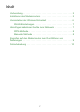Technischer Support Easy, Reliable & Secure Vielen Dank, dass Sie sich für Produkte von On Networks entschieden haben. On Networks empfiehlt, ausschließlich offizielle Support-Ressourcen von On Networks zu verwenden. Nach der Installation des Geräts können Sie das Produkt mit der Seriennummer, die Sie auf dem Etikett Ihres Produkts finden, registrieren unter http://www.on-networks.com/register. Die Registrierung ist Voraussetzung für die Nutzung des telefonischen Supports.
Vorschrifteneinhaltung Sie können diese Abbildung verwenden oder die Anweisungen in diesem Booklet befolgen, um Ihren Modemrouter anzuschließen. Konformitätserklärungen Die vollständige Konformitätserklärung finden Sie auf der On Networks-Website mit der EU-Konformitätserklärung unter: support.on-networks.com/doc Dieses Produkt ist in allen EU- und EFTA-Ländern sowie in der Schweiz nur für die Verwendung in geschlossenen Räumen vorgesehen. 1. ADSL 3. Computer 2. Power 4.
Inhalt Vorbereitung . . . . . . . . . . . . . . . . . . . . . . . . . . . . . . . . . . . . . . . . 2 Installieren des Modemrouters . . . . . . . . . . . . . . . . . . . . . . . . . . 2 Voreinstellen der Wireless-Sicherheit . . . . . . . . . . . . . . . . . . . . 6 WLAN-Einstellungen . . . . . . . . . . . . . . . . . . . . . . . . . . . . . . 7 Hinzufügen kabelloser Geräte zum Netzwerk . . . . . . . . . . . . . . 7 WPS-Methode . . . . . . . . . . . . . . . . . . . . . . . . . . . . . . . . . . .
Vorbereitung Stellen Sie sicher, dass Ihr DSL-Dienst eingerichtet ist, bevor Sie den Modemrouter installieren. Sie benötigen die hier aufgeführten Informationen, um das DSL-Modem zu installieren und eine Verbindung zum Internet herzustellen. Diese Informationen sollten Sie zur Hand haben, bevor Sie mit der Installation beginnen. • DSL-Benutzername und -Passwort.
1. Schließen Sie ADSL an. 1 Phone ADSL Line nach Land unterschiedlich a. Installieren Sie einen ADSL-Filter/Splitter zwischen Telefonleitung und Telefon. b. Schließen Sie den ADSL-Port des Modemrouters an den ADSL-Port des Filters/Splitters an. c. Wenn Ihr Modemrouter und Ihr Telefon an dieselbe Telefonleitung angeschlossen sind, verwenden Sie für jedes Telefon im Haus einen ADSL-Filter/Splitter. 2. Schalten Sie den Modemrouter ein.
b. Warten Sie, bis die WLAN-LED an der Vorderseite leuchtet. Leuchtet keine der LEDs an der Vorderseite, drücken Sie den Ein-/Ausschalter an der Rückseite des Modemrouters. 3. Schließen Sie einen Computer an. Sie können hierzu ein Netzwerkkabel verwenden oder eine kabellose Verbindung herstellen. Internet 3 Phone Line ADSL Tipp: Verwenden Sie einen ADSL-Filter -Splitter oder -Filter/Splitter für jedes Telefon, das an dieselbe Telefonleitung angeschlossen ist wie der WirelessModemrouter.
4. Öffnen Sie einen Browser. Falls keine On Networks-Webseite angezeigt wird, schließen Sie den Browser, öffnen Sie ihn erneut, und geben Sie http://www.mywifirouter.com (oder http://192.168.0.1/index.htm) in die Adressleiste ein. Siehe Fehlerbehebung auf Seite 10.
Voreinstellen der Wireless-Sicherheit Dieses Produkt verfügt über einen eindeutigen WLANNetzwerknamen (SSID) und einen eindeutigen Netzwerkschlüssel (Passwort). Die Standard-SSID und der Netzwerkschlüssel (Passwort) werden speziell für jedes Gerät erstellt (wie eine Seriennummer), um Ihre Sicherheit in drahtlosen Netzwerken zu schützen und zu maximieren. Diese Informationen sind dem Etikett an der Unterseite des Produkts zu entnehmen.
WLAN-Einstellungen Notieren Sie die standardmäßig voreingestellten WLANEinstellungen, die sich auf dem Etikett befinden, damit Sie diese leicht wiederfinden. WLAN-Netzwerkname (SSID): Netzwerk-Schlüssel (Passwort): Wenn Sie die Standard-Einstellungen ändern, notieren Sie diese zum einfachen Wiederauffinden hier, und bewahren Sie dieses Booklet an einem sicheren Ort auf. WLAN-Netzwerkname (SSID): Netzwerk-Schlüssel (Passwort): Um Ihr WLAN-Passwort abzurufen oder zu aktualisieren, geben Sie http://www.
WPS-Methode Wenn Ihr Wireless-Gerät WPS (Wi-Fi Protected Setup) unterstützt, werden Sie u. U. aufgefordert, die WPS-Taste am Router zu drücken, anstatt ein Passwort einzugeben. Wenn Sie dazu aufgefordert werden: 1. Drücken Sie die WPS-Taste am Router. 2. Drücken Sie innerhalb von zwei Minuten die WPS-Taste am Client-Gerät. Befolgen Sie andernfalls die Anweisungen in der Dokumentation des Wireless-Geräts, um den WPS-Vorgang abzuschließen. Das Gerät wird dann mit dem Router verbunden. 3.
Zugreifen auf den Modemrouter zum Durchführen von Änderungen Nachdem Sie den Modemrouter eingerichtet haben, können Sie sich am Router anmelden, um dessen Einstellungen anzuzeigen oder zu ändern. ¾ So melden Sie sich am Modemrouter an: 1. Starten Sie den Browser auf einem Computer oder drahtlosen Gerät mit Verbindung zum Modemrouter. 2. Geben Sie www.mywifirouter.com in die Adresszeile des Webbrowsers ein. Ein Anmeldebildschirm wird angezeigt. 3.
¾ So ändern Sie das Passwort für den Benutzernamen des Modemrouters: 1. Melden Sie sich am Modemrouter an. 2. Wählen Sie MANAGEMENT (Verwaltung) > Set Password (Passwort festlegen) aus, um den Bildschirm Set Password (Passwort festlegen) anzuzeigen: 3. Geben Sie Ihr altes Passwort ein, und geben Sie anschließend das neue Passwort zwei Mal ein.
Wenn der Modemrouter nicht auf das Internet zugreifen kann: 1. Überprüfen Sie die Kabel. • Entfernen Sie jedes Kabel, und schließen Sie es erneut an. Wenn es beim Anschließen des Kabels hörbar klickt, ist es richtig angeschlossen. • Überprüfen Sie, ob das Telefonkabel, über das Ihr DSLModemrouter mit der Anschlussbuchse verbunden ist, an den Filter angeschlossen ist. Ein Filter ist nicht erforderlich, wenn Sie über keinen Telefonanbieter verfügen.
Das Problem lässt sich nicht durch die Schritte 1 bis 3 lösen: 4. Setzen Sie das Modem zurück. Verwenden Sie zum Zurücksetzen des DSL-Modemrouters einen spitzen Gegenstand (z. B. eine Büroklammer), und halten Sie damit die Reset-Taste mindestens 7 Sekunden lang gedrückt. (Die Reset-Taste befindet sich in einem kleinen Loch an der Seite über dem On Networks-Logo.